
AOMEI PE Builder Live CD bootable flash drive dengan program diagnostik hard drive: Victoria, HDDScan, CrystalDiskInfo 6.7.4, DiskMark, HDTune, DMDE
Penulis Vladimir dan Admin Halo teman-teman! Untuk kasus ini, kami telah menyiapkan untuk Anda flash drive bootable khusus Live CD AOMEI PE Builder 32-bit dengan program untuk mendiagnosis hard disk: Victoria, HDDScan, CrystalDiskInfo 6.7.4, DiskMark, HDTune dan DMDE. Dengan menggunakan flash drive ini, Anda dapat mendiagnosis hard drive laptop atau komputer biasa. Kami akan mendiagnosis laptop yang akan dibeli teman saya dengan diskon luar biasa di toko online baru. Saya segera diberitahu oleh kenyataan bahwa ada toko online hanya dua hari. Penjual mengklaim bahwa laptop itu baru dan memberi kami satu hari untuk mendiagnosis. Saya menolak sepanjang hari dan meminta diagnosa cepat laptop tepat di penjual. Hasil diagnosa membuat kami meragukan ketulusan penjual. Detail lebih lanjut dalam artikel! Pertama-tama unduh CD Live AOMEI PE Builder 32-bit. Jangan memperhatikan 32-bit, dari flash drive ini Anda dapat mem-boot komputer atau laptop apa pun dan tidak masalah sistem operasi mana yang diinstal: 32-bit atau 64-bit.Kami membuat flash drive yang dapat di-boot dari sana menggunakan program WinSetupFromUSB-1-6. Di jendela utama program WinSetupFromUSB, pilih nama flash drive kami. Beri tanda centang pada item tersebut Format otomatis dengan FBinst dan centang kotak NTFS atau FAT32. Tandai item ISO berbasis Vista / 7/8 / Server 2008/2012 dan klik tombol yang membuka jendela explorer.
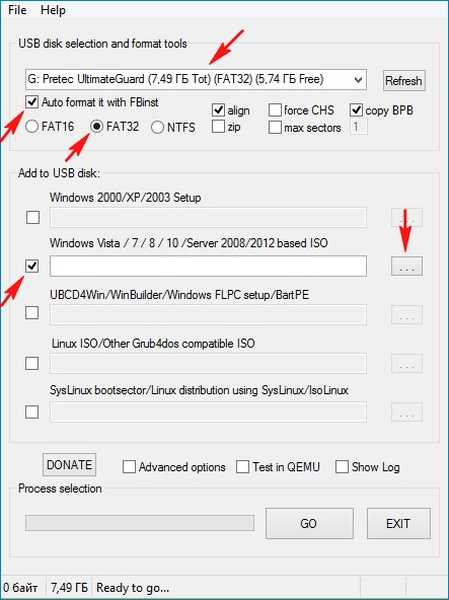
Explorer terbuka, temukan di komputer Anda ISO gambar Live CD AOMEI PE Builder 32-bit dan pilih dengan mouse kiri, klik "Open".
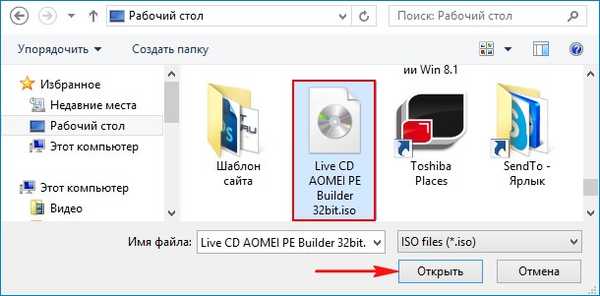
"GO"
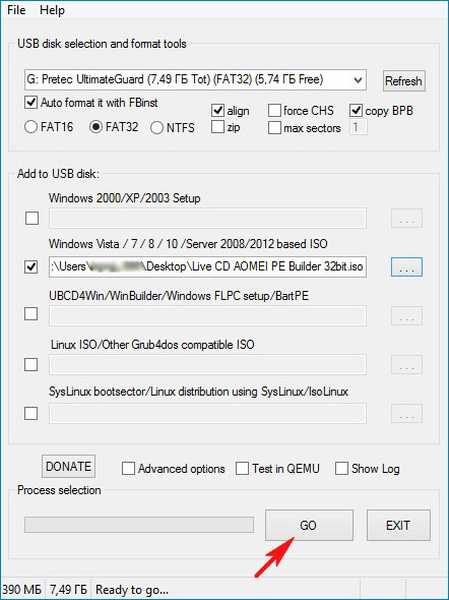
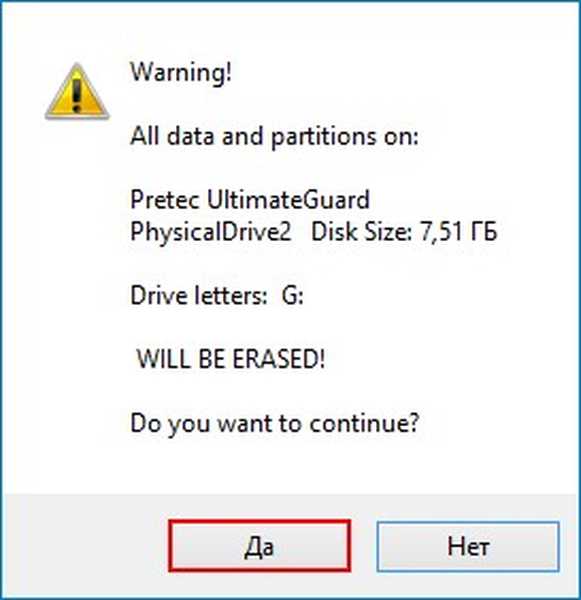
Ya
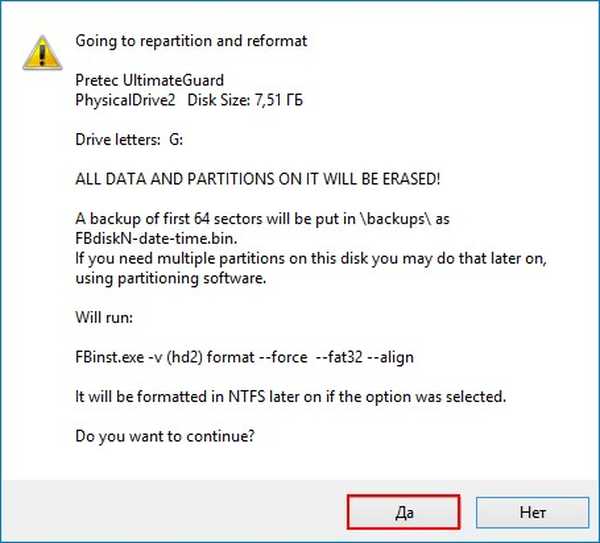
Oke
Mulai membuat Live CD bootable AOMEI PE Builder 32-bit.
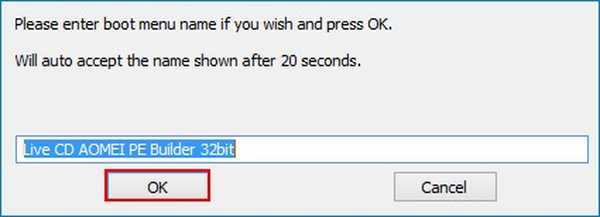
Boot flash drive siap.
Oke
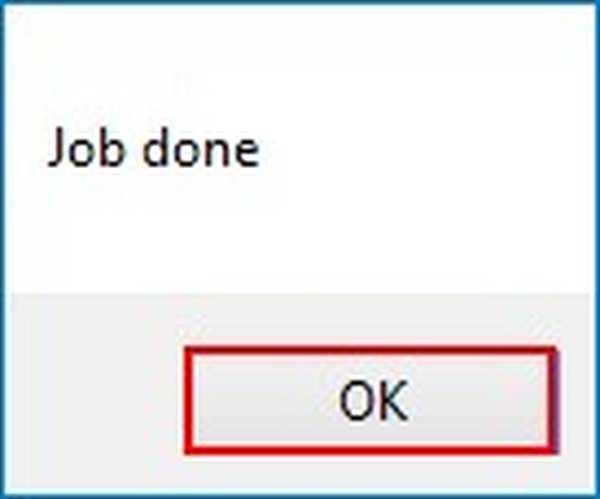
Kami menghubungkan USB flash drive bootable kami ke laptop dan reboot.
Jika Anda tidak memiliki laptop yang sama sekali baru tanpa UEFI BIOS, maka segera boot dari USB flash drive.
Jika Anda memiliki laptop baru dengan UEFI BIOS, lalu masukkan BIOS terlebih dahulu dan transfer mode UEFI ke Legacy, sangat mudah dilakukan.
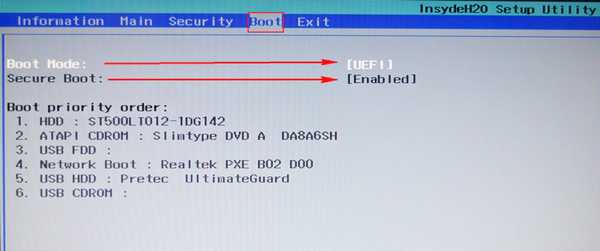
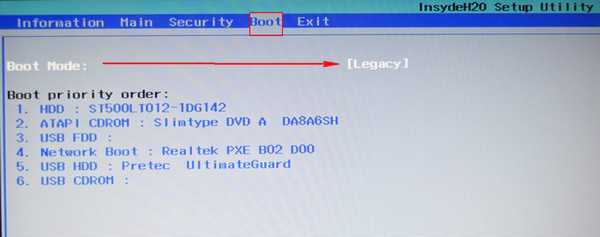
Kami menyimpan perubahan yang dilakukan oleh kami di BIOS dan reboot, masuk ke menu boot laptop dan pilih USB flash drive kami di dalamnya.
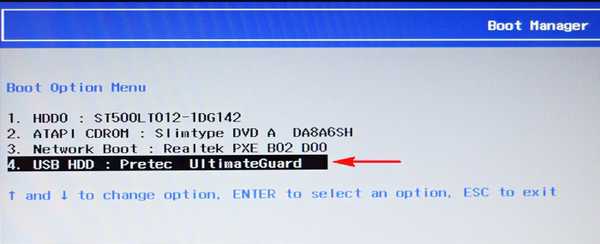
Tekan "Enter" pada keyboard.
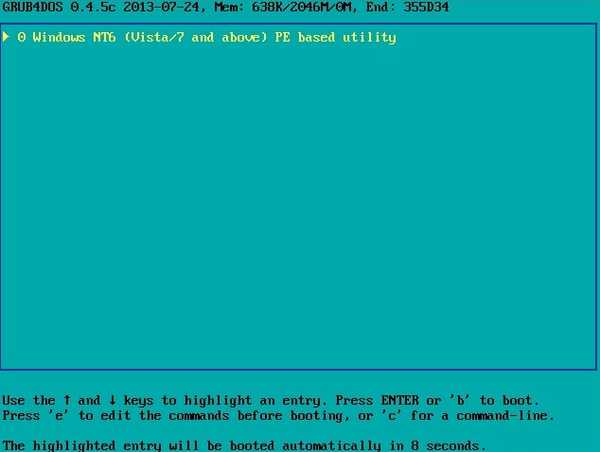
Pilih AOMEI PE Builder 32-bit di menu Live CD dan tekan "Enter".
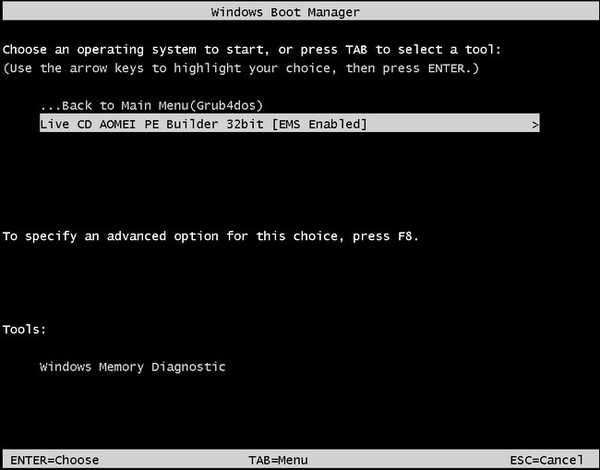
Klik OK
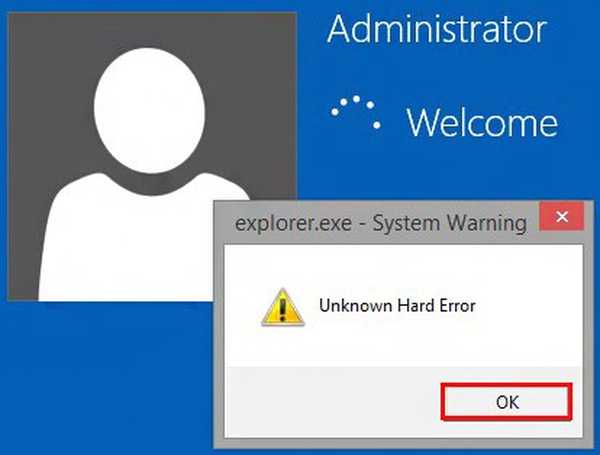
AOMEI PE Builder 32-bit Live CD boot.
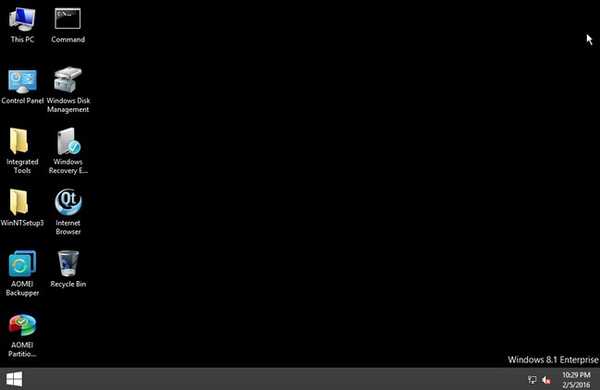
Buka folder Alat terintegrasi.
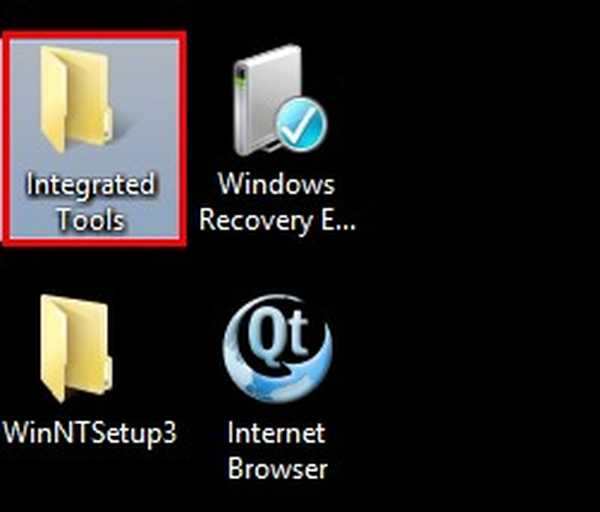
Folder tersebut berisi enam program paling terkenal untuk mendiagnosis hard drive.
1. CrystalDiskInfo 6.7.4
2. DiskMark
3. DMDE
4. HDDScan
5. HDTune
6. Victoria
Program-program ini lebih dari cukup untuk secara akurat menentukan kondisi teknis HDD Anda.
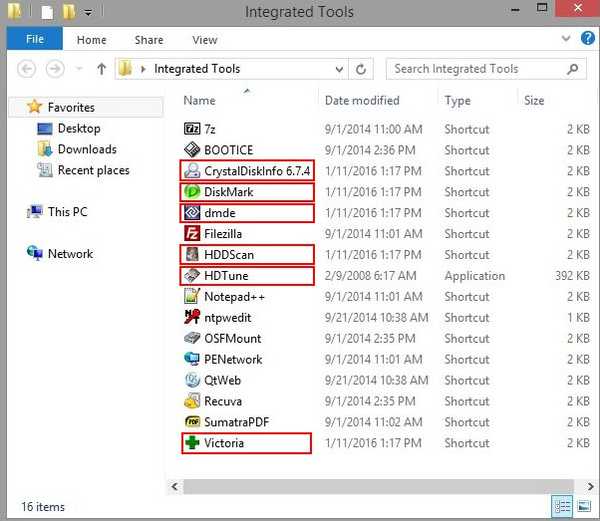
CrystalDiskInfo 6.7.4
Program yang sangat sederhana dengan dukungan untuk bahasa Rusia, dengan cara yang jelas dan dapat dimengerti, akan menunjukkan kepada Anda SMART dari hard drive laptop dan informasi lainnya, misalnya: suhu, mode transfer hard drive saat ini dan yang didukung (SATA 3 Gb / s atau SATA 6 Gb / s), kecepatan rotasi Winchester spindle, berapa kali hard drive dihidupkan dan total waktu operasi, serta informasi lainnya: firmware, nomor seri, dll..
Menurut hasil diagnosa HDD untuk laptop ini, kita dapat mengatakan bahwa itu bekerja selama sekitar dua bulan (396 jam), meskipun penjual mengklaim bahwa laptop tersebut benar-benar baru. Penjual juga mengatakan bahwa hard drive pada laptop ini memiliki kecepatan spindle 7200 rpm, tetapi ternyata ternyata 5400 rpm, yaitu, lebih lambat.
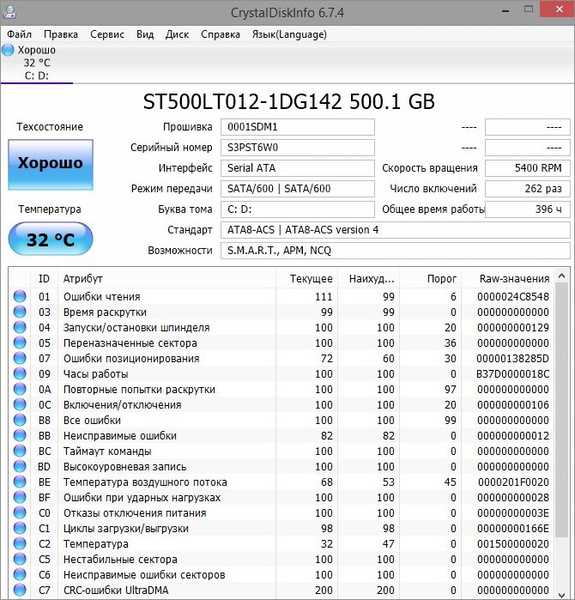
Victoria
Program Victoria adalah utilitas (menurut saya) terbaik untuk mendiagnosis hard disk, yang digunakan oleh para profesional dan pengguna biasa. Menggunakan Victoria, Anda dapat mengetahui SMART (hasil swa-uji) dari hard drive, serta kondisi permukaan drive.
Di tab awal Standar, di bagian kanan jendela, klik kiri hard disk yang Anda butuhkan dan segera di bagian kiri jendela data paspor hard disk kami akan ditampilkan, lalu buka tab SMART.
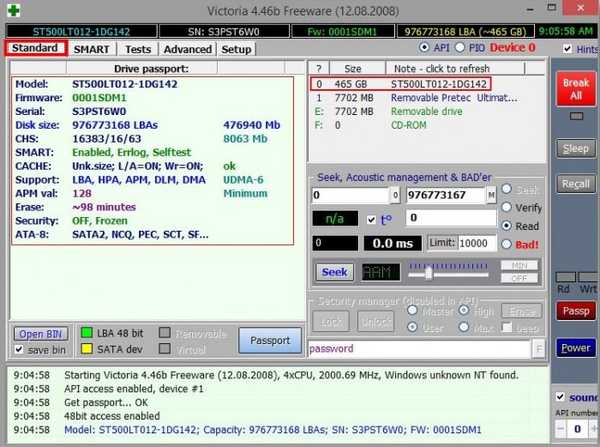
Tekan tombol SMART dan semua indikator swa-uji hard drive akan terbuka, jika Anda ingin memahami indikator ini, kemudian baca artikel terperinci kami.
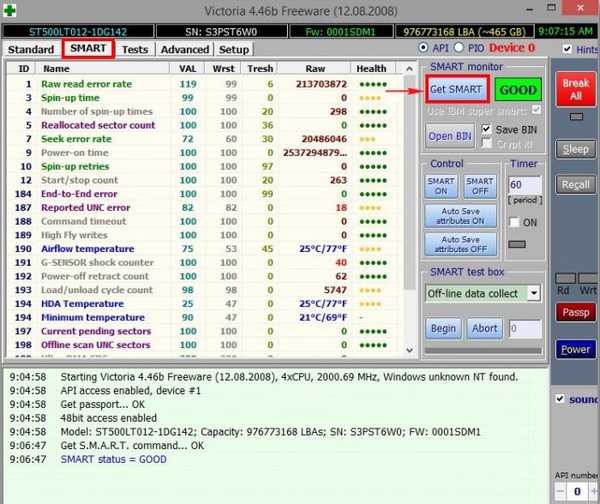
Pergi ke tombol Tes. Di bagian kanan jendela program, pilih Abaikan dan Baca klik tombolnya Mulai, Tes permukaan hard disk sederhana akan dimulai tanpa koreksi kesalahan. Tes ini tidak akan memiliki efek negatif atau positif pada hard drive, tetapi pada akhir tes Anda akan mengetahui kondisi hard drive Anda..
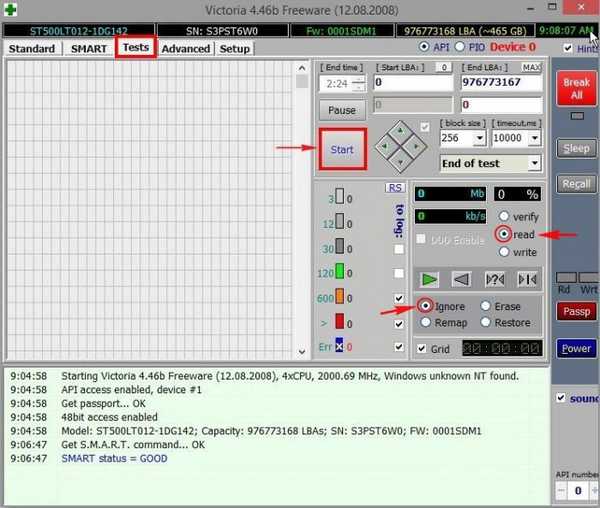
Tes ini akan menunjukkan berapa banyak sektor pada HDD Anda dengan penundaan baca yang baik tidak lebih dari 5 ms, 20 ms, 50 ms dan sektor yang tidak terlalu baik dengan penundaan baca 200 ms dan 600 ms, jumlah sektor di mana informasi tidak dapat dibaca sama sekali juga akan ditampilkan (blok buruk).
Saya ingin mengatakan bahwa tes permukaan hard drive ini juga dapat dijalankan pada Windows yang berfungsi, tetapi tes ini tidak akan ideal, karena pada sistem kerja informasi terus ditulis ke hard drive dan karena ini hasil tes tidak akan memberikan gambaran nyata.
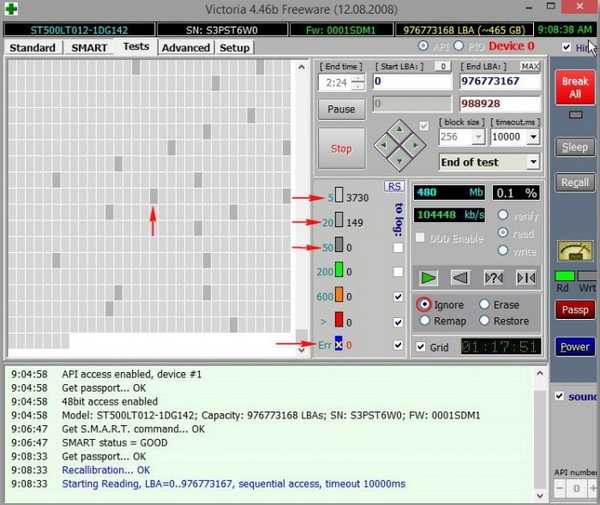
Hasil tes HDD jelas tidak bagus, tetapi kemungkinan besar memuaskan, karena ada cukup banyak sektor dengan penundaan lebih dari 200 ms, dan dua sektor sepenuhnya dibaca untuk 600 ms
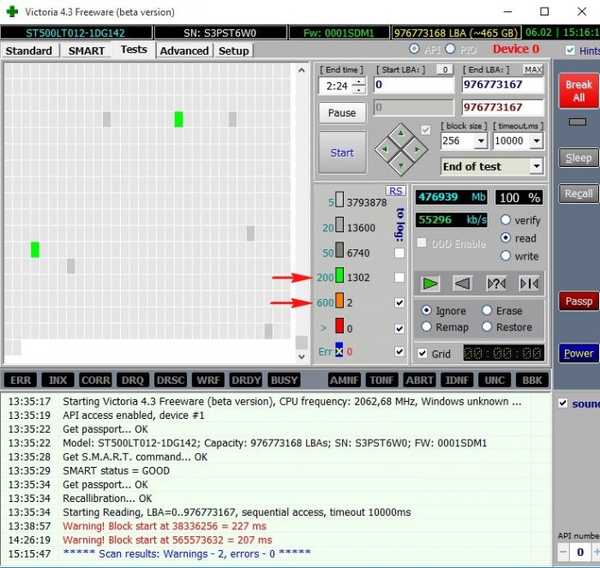
Baca bagian Victoria kami untuk artikel terperinci..
Diskmark
CrystalDiskMark adalah utilitas paling terkenal yang mengukur kecepatan hard drive, pilih hanya huruf drive yang diinginkan (dalam kasus kami C :) dan tekan AII, hard drive akan mulai menguji kinerja, kecepatan rata-rata membaca dan menulis berurutan ke hard drive dengan berbagai blok data dikeluarkan, melalui beberapa menit kami mendapatkan hasilnya.
1. Uji sekuensial membaca dan menulis blok data yang besar;
2. Tes blok baca dan tulis acak sebesar 512 KB;
3. Uji blok baca dan tulis acak 4 KB;
Saya ingin mengatakan bahwa yang kita miliki di hadapan kita adalah hard drive yang lambat, tes membaca dan menulis berurutan dengan blok besar data ke hard drive dari antarmuka paling modern (SATA 6 Gb / s) harus setidaknya 120 MB / s, dalam kasus kami kecepatan baca adalah 99,49 MB / s dan tulis 94,49 MB / s, artinya, semuanya jelas tidak akan terbang di laptop ini, bahkan prosesor yang kuat dan sejumlah besar RAM tidak akan membantu. Pada akhirnya, Anda harus mengganti hard drive dengan SSD solid state drive.

HDDScan
Program ini dalam kemampuannya menyerupai Victoria, tetapi tentu saja tidak mencapainya, meskipun demikian, banyak pengguna menyukainya.
Klik kiri pada ikon hard drive di tengah jendela program dan menu akan terbuka di mana Anda dapat memilih alat diagnostik yang Anda butuhkan. Mari kita lihat contoh hard drive SMART..
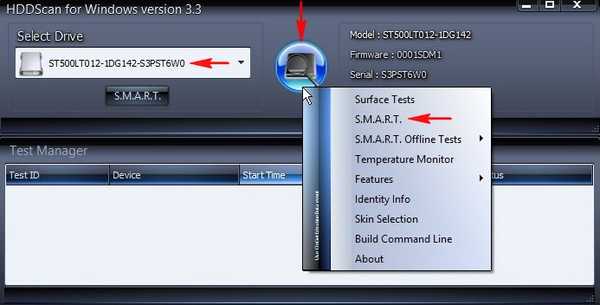
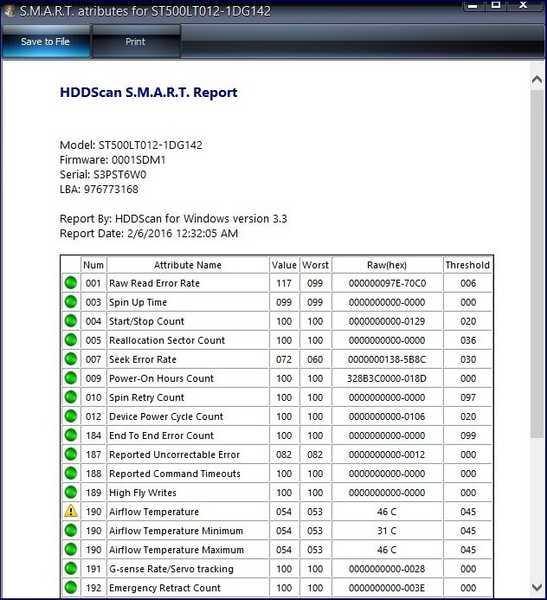
Anda juga dapat memilih tes permukaan drive..
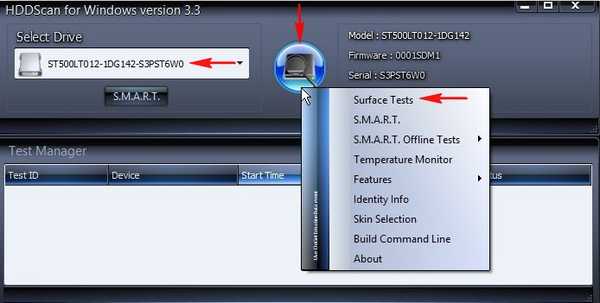
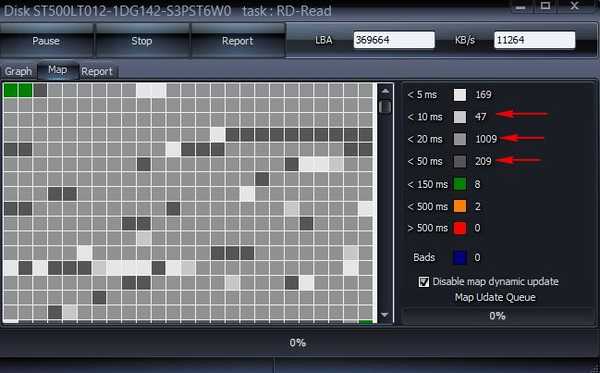
Jika Anda ingin menguasai program dengan sempurna, baca artikel terperinci kami.
HDTune
HD Tune adalah program terkenal untuk bekerja dengan hard disk yang dapat menunjukkan kecepatan HDD, memindai sektor buruk (blok buruk), menunjukkan status kesehatan S.M.A.R.T.
Tab Info menunjukkan semua fungsi pendukung drive.
Di bagian bawah jendela adalah versi firmware, nomor seri, dll..
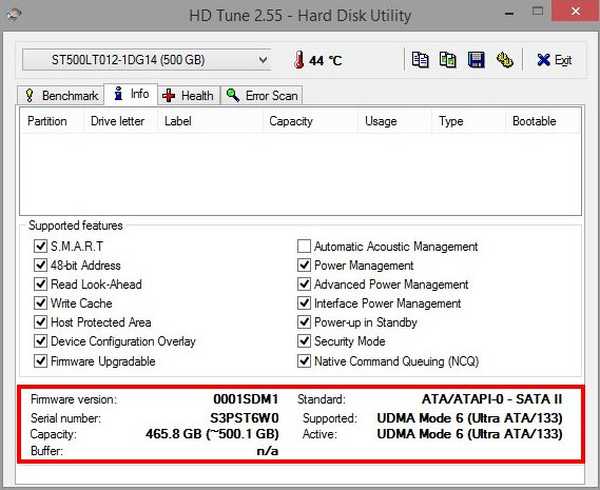
Ke tab Tolok ukur Anda dapat mengukur kecepatan hard drive.
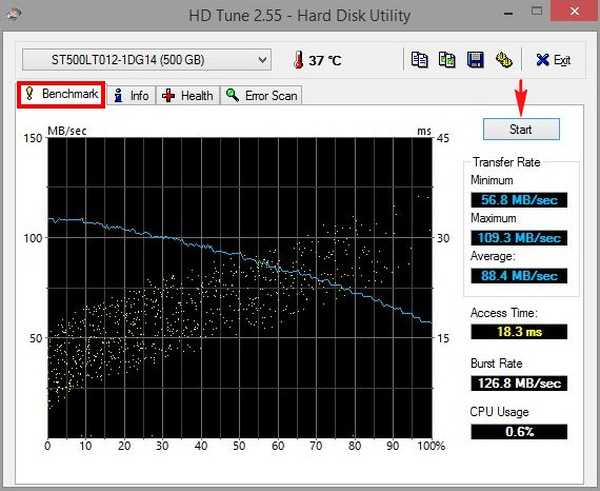
Tab Kesehatan - akan menunjukkan status kesehatan S.M.R.T.
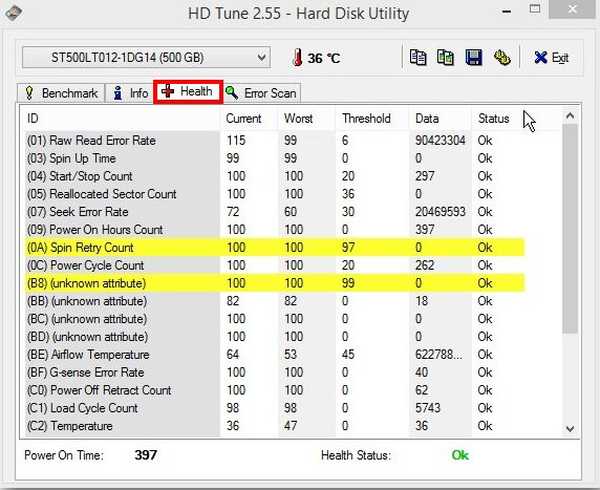
Pada tab Pemindaian Kesalahan, Anda dapat memindai hard drive untuk mencari bad sector dalam representasi grafis yang jelas. Semua sektor hijau, ini adalah sektor yang baik, jika yang merah ditangkap, maka sektor tersebut adalah blok yang buruk.
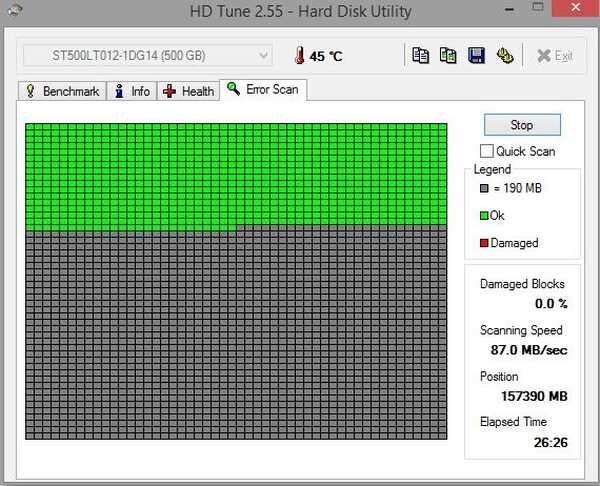
DMDE
Program yang sangat bagus untuk mencari dan memulihkan partisi yang dihapus dan hanya menghapus file di hard drive Anda.
Singkatnya, tidak mungkin menggambarkan pekerjaan dengan program ini, jadi saya sarankan Anda membaca artikel terperinci kami tentang DMDE.
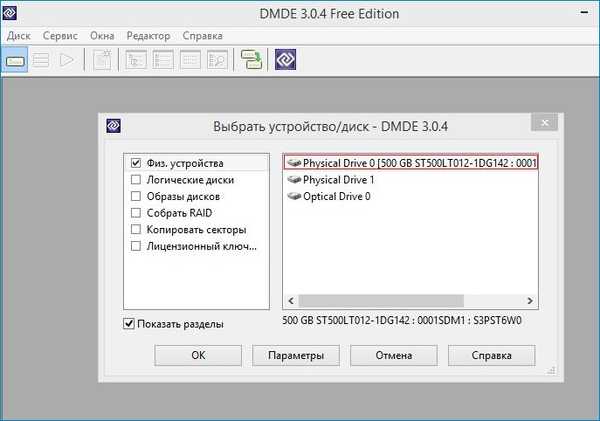
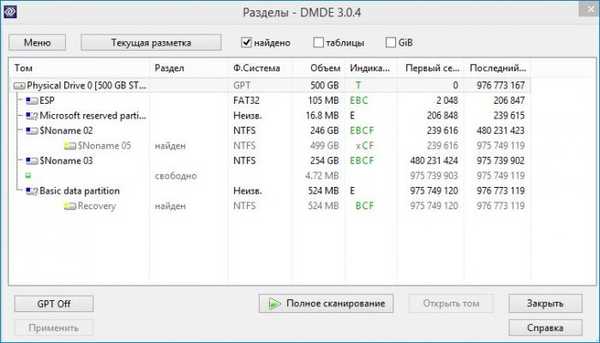
Bagaimana lagi saya bisa menggunakan Live CD
Teman-teman, Live CD AOMEI PE Builder 32-bit ini didasarkan pada sistem operasi Windows 8.1 Enterprise dan mengandung banyak program yang lebih bermanfaat, misalnya:
AOMEI Backupper Standard (mencadangkan file Anda dan seluruh sistem operasi).
AOMEI Partition Assistant Edisi Standar (manajer partisi hard disk, program ini juga dapat memulihkan partisi yang dihapus, mengkloning Windows ke hard disk lain atau bahkan SSD solid-state drive dan banyak lagi).
WinNTSetup dapat menginstal Windows 7, 8.1, 10 hanya menggunakan ISO-image Windows atau bahkan hanya satu file WIM!
Recuva - utilitas untuk memulihkan file yang dihapus.
Juga memiliki browser bawaan.
Contoh khas menggunakan Live CD: OS berhenti memuat, dan Anda memiliki dokumen penting di desktop Anda. Anda mem-boot dari Live CD dan menyalin data yang diperlukan dari desktop, dan kemudian menginstal ulang Windows. Singkatnya, Live CD semacam itu jelas tidak berlebihan di rumah tangga.
Artikel tentang topik ini:
1. Cara menguji hard drive di Victoria dan cara memperbaiki bad sector (blok buruk) dalam menjalankan Windows
2. Alat diagnostik untuk komputer yang ada di dalamnya, live-disk Sergey Strelets
3. Cara menambahkan program ke Live CD apa pun
Tag artikel: Victoria Hard Drive











